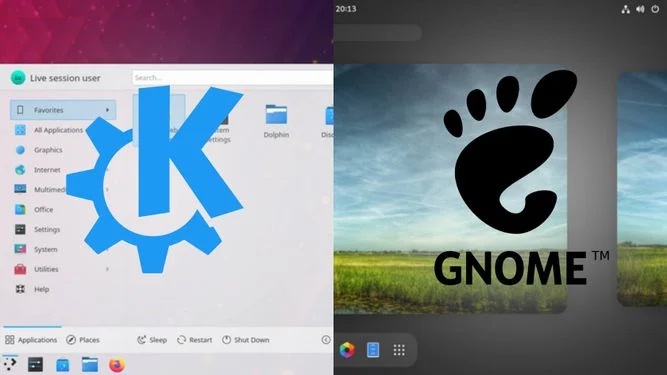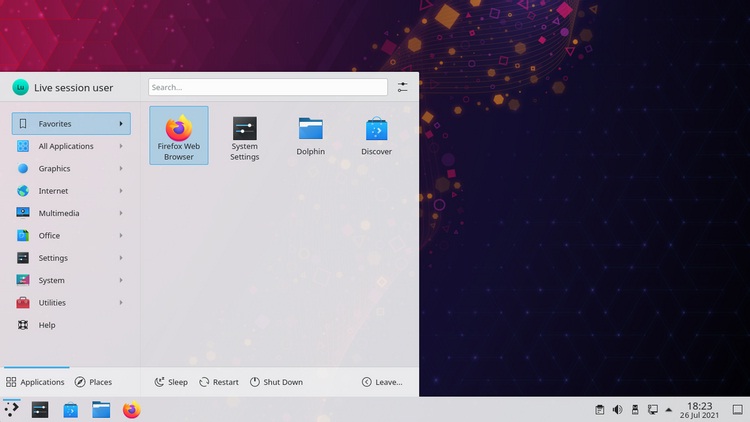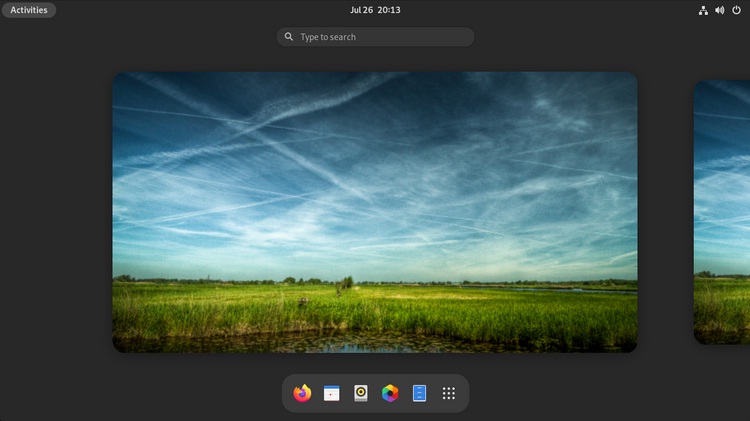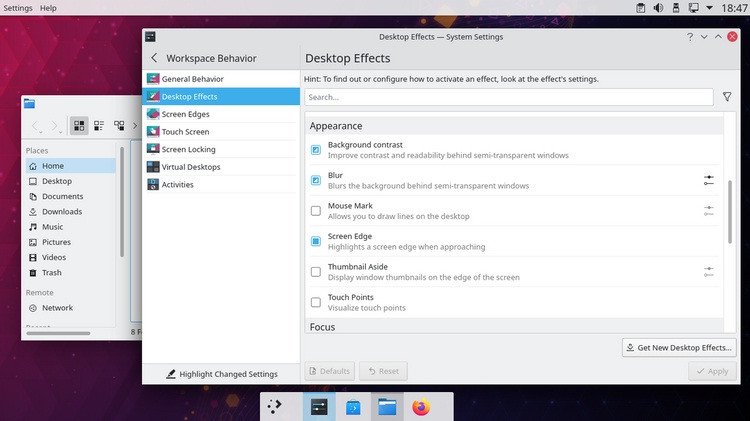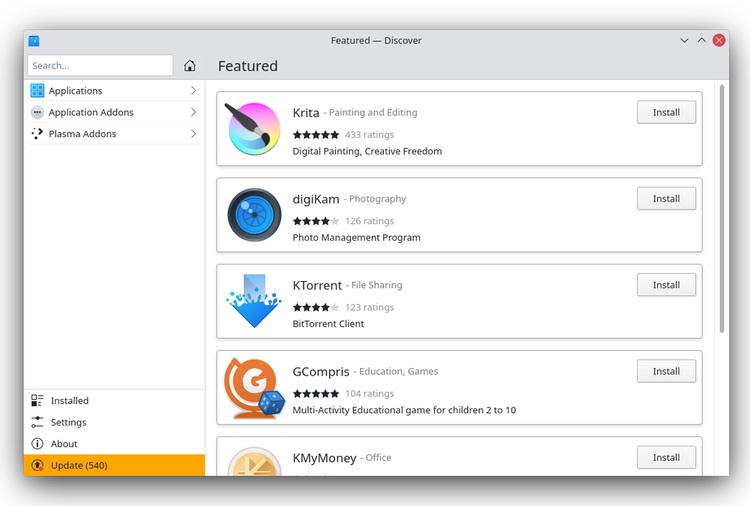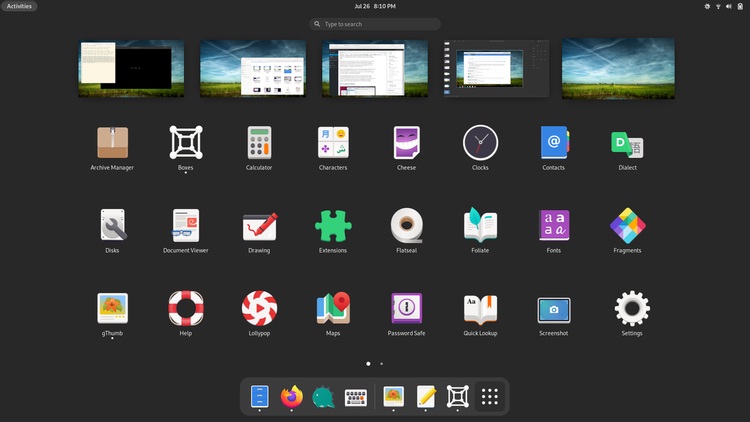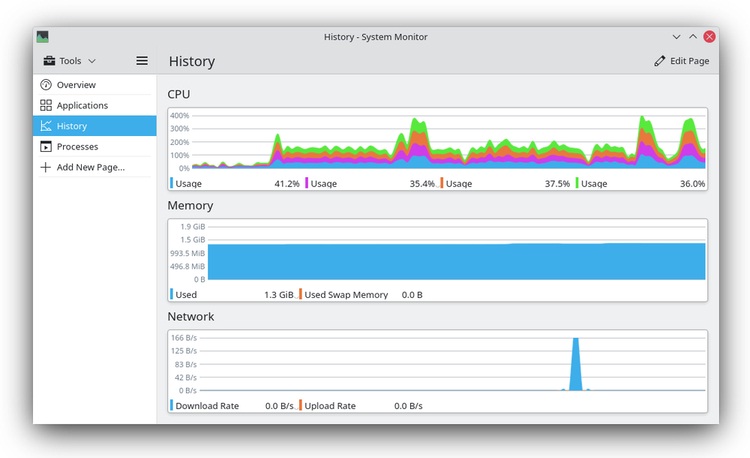عنوانهای این مطلب
یکی از اولین نکاتی که درباره لینوکس یاد میگیرید این است که همیشه آنچه که روی صفحه مشاهده میکنید با آنچه که ممکن است شخص دیگری روی صفحه سیستم خودش مشاهده کند یکسان نیست. در اغلب مواقع رابط کاربری و روش برقراری تعامل با سیستم کاملاً متفاوت است حتی اگر هر دو از یک سیستم عامل استفاده کنید.
ویندوز و macOS هر دو یک رابط کاربری یا محیط دسکتاپ دارند. لینوکس چندین رابط کاربری دارد که محبوب ترین آنها KDE و GNOME هستند اما چطور میتوان یکی از این دو دسکتاپ لینوکس را انتخاب کرد؟
رابط کاربری
معمولاً جامعه کاربران و توسعه دهندگان KDE به دسکتاپ آن پلاسما میگویند. پلاسما به طرح شبه ویندوزی گفته میشود که برای خیلی از کاربرانی که اولین بار از لینوکس استفاده میکنند آشناست. راه انداز این اپلیکیشن از گوشه سمت چپ پایین صفحه در دسترس است، اپلیکیشنها در پنل پایین صفحه قابل مشاهده هستند و علائم نشان دهنده وضعیت در گوشه سمت راست پایین صفحه قرار دارند.
اپلیکیشنهای KDE دکمههای minimize، maximize و بستن دارند. معمولاً در اکثر اپلیکیشنهای طراحی شده برای KDE یک نوار منو وجود دارد. دقت داشته باشید که بسیاری از موارد ذکر شده در این مطلب درباره KDE، مربوط به حالت پیش فرض هستند که در صورت تمایل میتوانید آنها را تغییر دهید.
در رابطه با GNOME، جامعه توسعه دهندگان آن بیش از یک دهه برای توسعه رابط کاربری و طراحی یک تم خاص و منحصربفرد تلاش کرده است. در این پلتفرم جریان کاری متمرکز بر Activities Overview است که یک مکان واحد برای جستجوی فایل یا اپلیکیشنها، مشاهده پنجرههای باز و گشت و گذار در فضاهای کاری است. وقتی آماده استفاده از یک اپلیکیشن باز بودید میتوانید به یک فضای کار زوم کرده و بعد برای مشاهده همه کارهای در حال انجام و شروع انجام یک کار دیگر از حالت زوم خارج شوید.
اپلیکیشنهای GNOME فاقد دکمههای minimize و maximize هستند. این اصول طراحی مینیمال در بخش عمدهای از طراحی اپلیکیشن مشاهده میشود. توسعه دهندگان GNOME میتوانند با عضویت در این پلتفرم گزینهها و دکمههایی را مشاهده کنند که البته با هزینه همراه هستند. بنابراین اپلیکیشنهای GNOME عمدتاً ساده بوده و به انجام کارهایی خاص اختصاص یافته اند.
سفارشی سازی دسکتاپ
می توان گفت که KDE Plasma قابل تنظیم ترین رابط کاربری گرافیکی را در بین سیستم عاملهای کامپیوتری دارد. میتوانید بدون نیاز به نصب هیچ نرم افزار اضافه یا تغییر کدی، تقریباً همه جوانب دسکتاپ را تنظیم کنید.
از جمله این تنظیمات میتوان به تغییر اندازه و محل پنل، ویجتهای روی پنل یا دسکتاپ، تم، دکمههای موجود در نوار عنوان اپلیکیشن، فونتها، آیکن اپلیکیشنها و نام اپلیکیشنها در راه انداز اپلیکیشن اشاره کرد.
GNOME به اندازه KDE قابل تنظیم نیست. حتی تنظیمات سادهای مثل تغییر فونت سیستم نیاز به نصب ابزار GNOME Tweak دارد و نمیتوان با تنظیمات سیستم این کار را انجام داد.
اما GNOME اکوسیستمی از افزونههای مختلف شبیه به آنچه در مرورگرهای وب مشاهده میشود دارد. با این افزونهها میتوانید عملکرد دسکتاپتان را به طور چشمگیری تغییر دهید. اگر میخواهید داک شما همیشه قابل مشاهده باشد، یک افزونه خاص برای انجام این کار دارید. اگر میخواهید یک جریان کاری به سبک ویندوز داشته باشید، باز هم یک افزونه برای آن دارید.
برای استفاده از افزونههای GNOME اول باید از وجود افزونه مورد نظر مطمئن شده و در جریان باشید که کجا میتوان آن را پیدا کرد. در مقابل KDE همه افزونهها را مستقیماً در خود دسکتاپ پیاده سازی کرده است. میتوانید تنها با فشردن دکمه Get New که در کل تنظیمات سیستم وجود دارد، تم، والپیپر، جلوههای ویژه مخصوص دسکتاپ و ابزارهای دیگر بسازید.
اما قابلیت تنظیم و سفارشی سازی میتواند مثل یک شمشیر دو لبه باشد. دسکتاپ GNOME زیباتر و شیک تر طراحی شده است شاید به این دلیل که نمیتوان آن را خیلی سفارشی سازی کرد. در KDE اگر فاصله گذاری غیرفعال شده یا فونت اندازه خوبی نداشته باشد، مشکل چندانی ایجاد نمیشود چون کاربر میتواند آن را به صورت دلخواه تغییر دهد.
اپلیکیشنها
تقریباً همه از طراحی خاص GNOME استقبال میکنند و اکثر اپلیکیشنها به صورت ویژه برای GNOME طراحی شده اند. اگر میخواهید مقاله بنویسید، میتوانید از ویراستار Apostrophe استفاده کنید. اگر به دنبال مدیریت عکسها هستید، gThumb به شما کمک میکند. برای اکثر کاربران نرمافزارهای GNOME قابلیتهای لازم برای کمک به حفظ تمرکز بر کار مورد نظرشان را دارند.
با اینکه خیلی از کاربران اپلیکیشنهای GNOME را ترجیح میدهند اما KDE مجموعه نرمافزارهای گسترده تر و گزینههای قدرتمندتری در اختیار شما قرار میدهد. GNOME فاقد ابزار مدیریت عکسی به قدرتمندی digiKam یا یک ویرایشگر ویدیوی جامع مثل Kdenlive است. همچنین ابزار Krita KDE تبدیل به یکی از ابزارهای تصویرسازی بسیار کاربردی برای اشخاصی شده که قبلاً هیچ وقت از لینوکس استفاده نکرده اند.
KDE نرمافزارهای جالب دیگری هم دارد مثل Marble برای مشاهده وضعیت زمین و KStars برای نگاه کردن به ستارهها. در apps.kde.org هم یک فهرست جامع از اپلیکیشنهای KDE وجود دارد.
با KDE میتوانید اپلیکیشنها را طبق خواست خودتان سفارشی سازی کنید – نوار منو را مخفی کرده، پنلهای قابل مشاهده را تنظیم کرده و تغییرات مختلف انجام دهید. اجزای رابط کاربری دقیقاً همانهایی هستند که کاربران بیشتر از همه به آنها علاقه دارند. GNOME برای طراحی اپلیکیشن یک رویکرد مستبدانه تر داشته اما KDE تصمیمات بیشتری را به عهده کاربران میگذارد.
راحتی استفاده
اینکه کدام محیط دسکتاپ راحت تر است بستگی به انتظار و سطح تخصص شما دارد. برای اشخاصی که با ویندوز آشنا هستند، ممکن است حرکت به KDE Plasma راحت تر باشد.
از طرفی، برای خیلی از افراد رابطهای کاربری ویندوز و دسکتاپهای سنتی پیچیده و گیج کننده هستند. به همین دلیل است که امروزه استفاده از گوشیهای هوشمند که پیچیدگی زیادی ندارند بسیار رونق گرفته است.
زبان طراحی GNOME به آنچه که خیلی از ما با گوشی و تبلت تجربه کردیم نزدیک تر است. این یعنی آشنایی با GNOME صرف نظر از اینکه قبلاً از کامپیوتر استفاده کرده باشید یا خیر راحت تر است.
همچنین GNOME تأکید بیشتری بر فراهم کردن امکان دسترسی به کامپیوتر برای حداکثر تعداد کاربران داشته به همین دلیل یکسری تنظیمات خاص برای دسترس پذیری (مختص افراد کم توان) دارد و در طراحی اپلیکیشنها هم به این موضوع توجه داشته اما به لطف قابلیت تنظیم گسترده پلاسما، میتوانید به روشهای مختلفی KDE را متناسب با نیاز خودتان تنظیم کنید که انجام آن در GNOME خیلی راحت نیست.
GNOME به شما امکان میدهد کارهای بیشتری را از طریق یک محل واحد یعنی Activities Overview انجام دهید که میتوانید با حرکت دادن موس به سمت چپ یا فشردن دکمه Super به سرعت آن را فعال کنید. راه اندازی یک اپلیکیشن یا رفتن به پنجرههای باز هم به راحتی با فشردن دکمه Super، تایپ کردن اولین حروف نام اپلیکیشن و فشردن اینتر ممکن است.
KDE هم قابلیت انجام این کار را دارد اما امکانات آن بین راه انداز اپلیکیشن، پنل، ویجتهای مختلف و KRunner توزیع شده اند (که با فشردن کلیدهای Alt + F2 فعال میشوند).
رویکرد GNOME یک ایراد خاص دارد. Activities Overview با روش زوم به داخل و خارج کار میکند و معمولاً زیاد از آن استفاده میکنیم. این حرکت از نظر فیزیکی برای بعضی از افراد سخت است و ممکن است ماهیت نسبتاً ایستای دسکتاپ پلاسما کار آنها را راحت تر کند.
در مجموع GNOME گزینههای کمتری دارد و همین مسئله پیچیدگی کار را کمتر میکند. منوهای KDE علاوه بر داشتن مجموعهای از امکانات مختلف تنظیمات را به صورت غیرمنسجم تر نشان میدهد. بعضی از اپلیکیشنها یک نوار منو دارند، بعضی دیگر یک منوی همبرگری و بعضی هیچ کدام از این دو قابلیت را ندارند.
استفاده از منابع سیستم
هر دو دسکتاپ روی بیشتر سختافزارهای مدرن سرعت خوبی دارند. گرچه KDE و GNOME هر دو مزایا و معایب خاص خودشان را دارند اما در نهایت یکی از آنها نسبت به دیگری منابع کمتری مصرف میکند؛ بعنی KDE Plasma. بی دلیل نیست که Pinebook و Pinephone که هر دو معماری ARM کم قدرتی دارند با پلاسما و پلاسمای موبایل کار میکنند. این هم از جمله دلایلی است که KDE را تبدیل به گزینه خیلی خوبی برای پلتفرم Steam Deck کرده است. حتی KDE توانسته از بعضی از محیطهای دسکتاپ سبک وزن مثل Xfce هم بهتر عمل کند.
KDE یا GNOME کدام برای شما مناسب تر است؟
گرچه هر دو محیط دسکتاپ قابلیتهای زیادی برای کاربرانشان دارند، اما معمولاً کاربران مجرب لینوکس چندین بار بین KDE و GNOME جابجا میشوند.
برای اشخاصی که به دستکاری دسکتاپ علاقهای ندارند، GNOME گزینه بهتری است. اگر به سفارشی سازی و کنترل ظاهر سیستم عامل علاقه دارید KDE برای شما مناسب تر است.
می توانید با تنظیم پلاسما متناسب با کاربرد و سلیقه خودتان، به خوبی از آن استفاده کنید. همچنین با پلاسما میتوانید بهتر از منابع سیستم استفاده کنید. هر گزینهای را که انتخاب کنید در هر صورت به بعضی از بهترین نرمافزارهای لینوکس دسترسی خواهید داشت.